

Mithilfe der Rezeptur 'Print on objects' können Sie vorher zurechtgeschnittene Objekte bedrucken.
Im Beispiel unten enthält die PDF-Datei die folgenden Informationen:
Einen Layer mit dem farbigen Bild, mit dem die Objekte bedruckt werden sollen.
Einen Layer mit Registrierungsinformationen, mit denen die Objekte zum Bedrucken korrekt ausgerichtet werden.

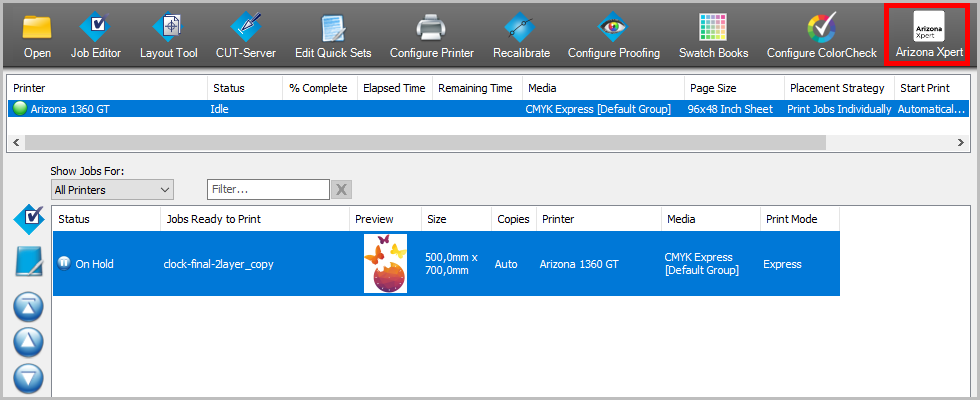
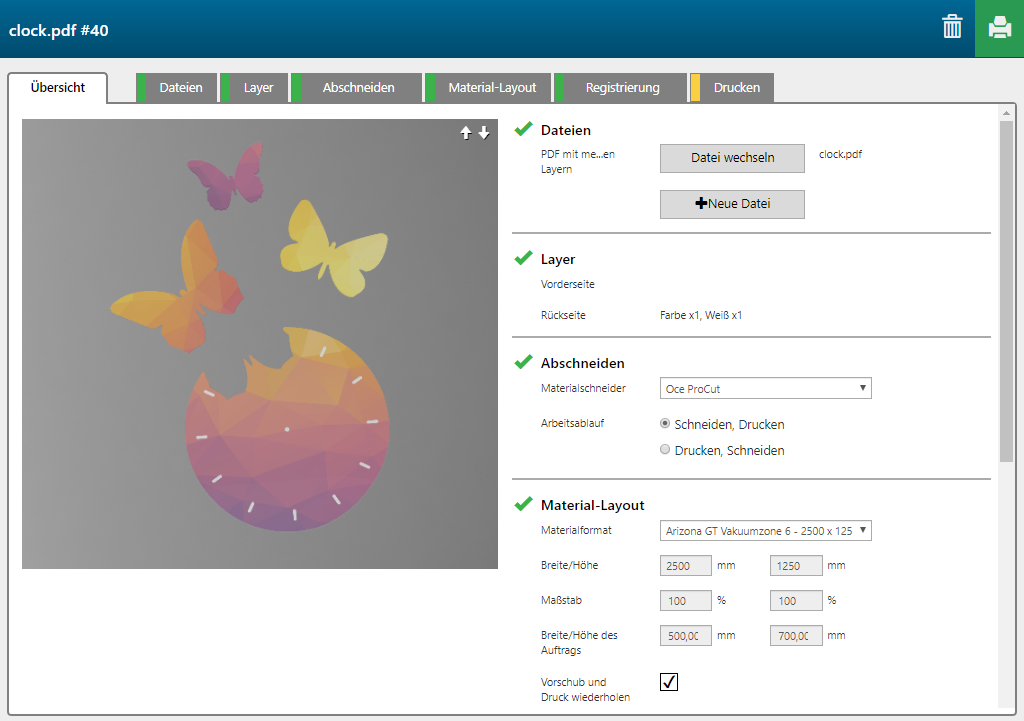
Die Rezeptur 'Print on objects' enthält 2 Layer, die auf die Rückseite des Materials gedruckt werden.
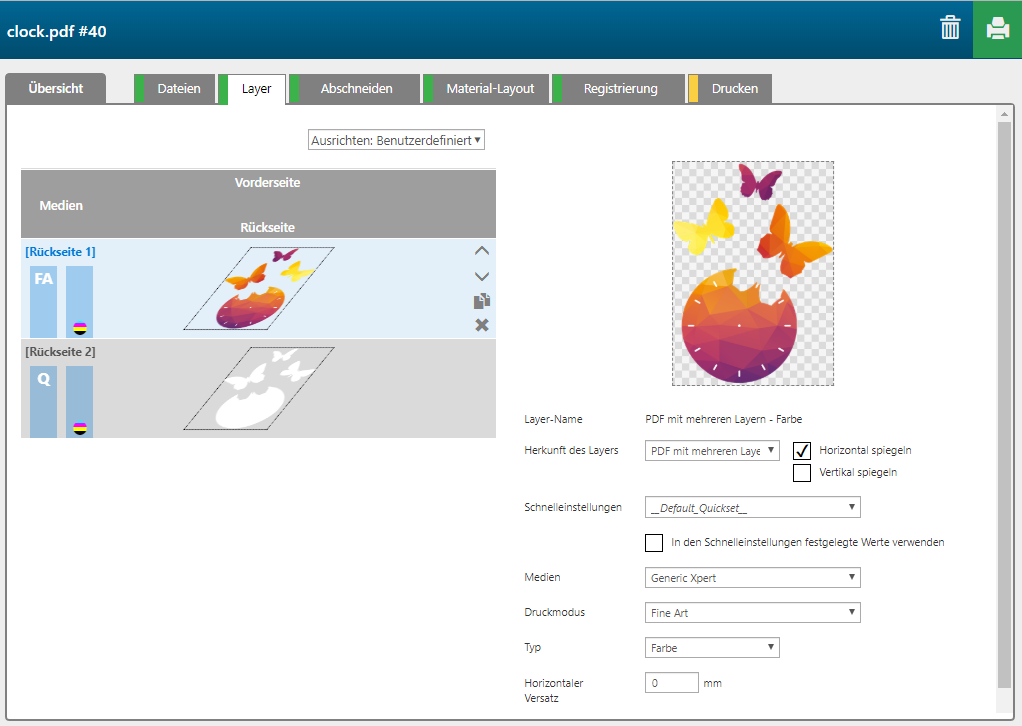
|
Layer-Nummer |
[Layer-Name] |
[Herkunft des Layers] |
[Druckmodus] |
Anmerkung |
|---|---|---|---|---|
|
[Rückseite] 1 |
PDF with layers - Color |
PDF with layers |
Fine Art |
Das Bild wird mit CMYK-Farben gedruckt. |
|
[Rückseite] 2 |
PDF with layers - Shape detect white |
PDF with layers |
Quality-Density W only |
Die komplette Form des Bildes wird mit weißer Farbe gedruckt. |
Da für dieses Anwendungsdesign vorab zugeschnittene Materialien verwendet werden, muss das Kontrollkästchen [Übermittlung des Schnittbefehls überspringen] aktiviert sein.

Im Beispiel unten wurde die Anzahl der zu druckenden Kopien. auf "4" gesetzt.
Wenn Sie auf dieser Registerkarte Einstellungen geändert haben, klicken Sie zur Bestätigung auf [Einstellungen bestätigen].

Standardmäßig dient der in Schritt 5 erstellte Schnitt-Layer als Registrierungs-Layer.

Wenn Sie mehrere Druckträger bedrucken möchten, können Sie die Option [Doppelter Ursprung – symmetrisch] verwenden. Diese Option ermöglicht es, Objekte auf einer Seite des Tisches zu positionieren, während gerade Objekte auf der anderen Seite des Tisches bedruckt werden.

